Bạn đã bao giờ bỏ lỡ một khoảnh khắc đáng nhớ chỉ vì thời gian mở ứng dụng camera trên iPhone quá lâu hay chưa? Nếu đã từng thì đừng lo, vì trong bài viết này, chúng tôi sẽ chia sẻ đến với các bạn 5 cách mở nhanh ứng dụng camera trên iPhone để không bỏ lỡ bất kỳ cơ hội chụp ảnh quan trọng nào.
Nhấn và giữ nút Tác vụ
Nếu đang sở hữu một chiếc iPhone 15 Pro hoặc iPhone 15 Pro Max thì bạn có thể khởi chạy nhanh camera, bằng cách nhấn và giữ Action button.
Ngoài ra, bạn còn có thể tùy chỉnh nút Tác vụ này để mở một chế độ chụp cụ thể như chụp ảnh, chụp ảnh tự sướng, quay video, chế độ chân dung và ảnh tự sướng chân dung.
Bằng cách truy cập vào phần Cài đặt của thiết bị và nhấn chọn Action button, sau đó hãy vuốt cho đến khi xuất hiện Camera và bạn chỉ cần chọn vào chế độ chụp ảnh phù hợp là được.
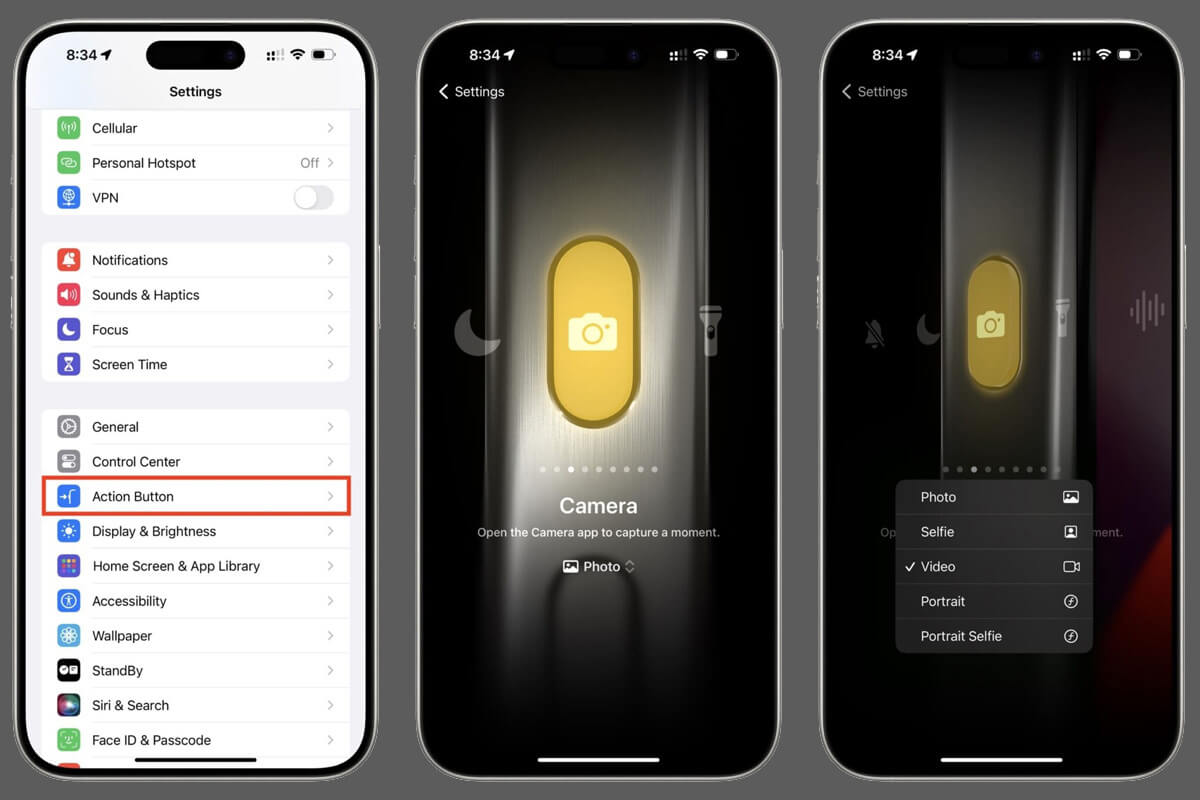
Vuốt màn hình khóa sang trái
Chúng ta đều biết đến cách khởi động nhanh ứng dụng Camera tại màn hình khóa bằng cách nhấn giữ vào biểu tượng camera. Nhưng vẫn còn một phương pháp không chỉ đơn giản mà còn giúp khởi động Camera nhanh hơn, cách đó chính là vuốt sang trái ở bất kỳ đâu trên Màn hình khóa iPhone.
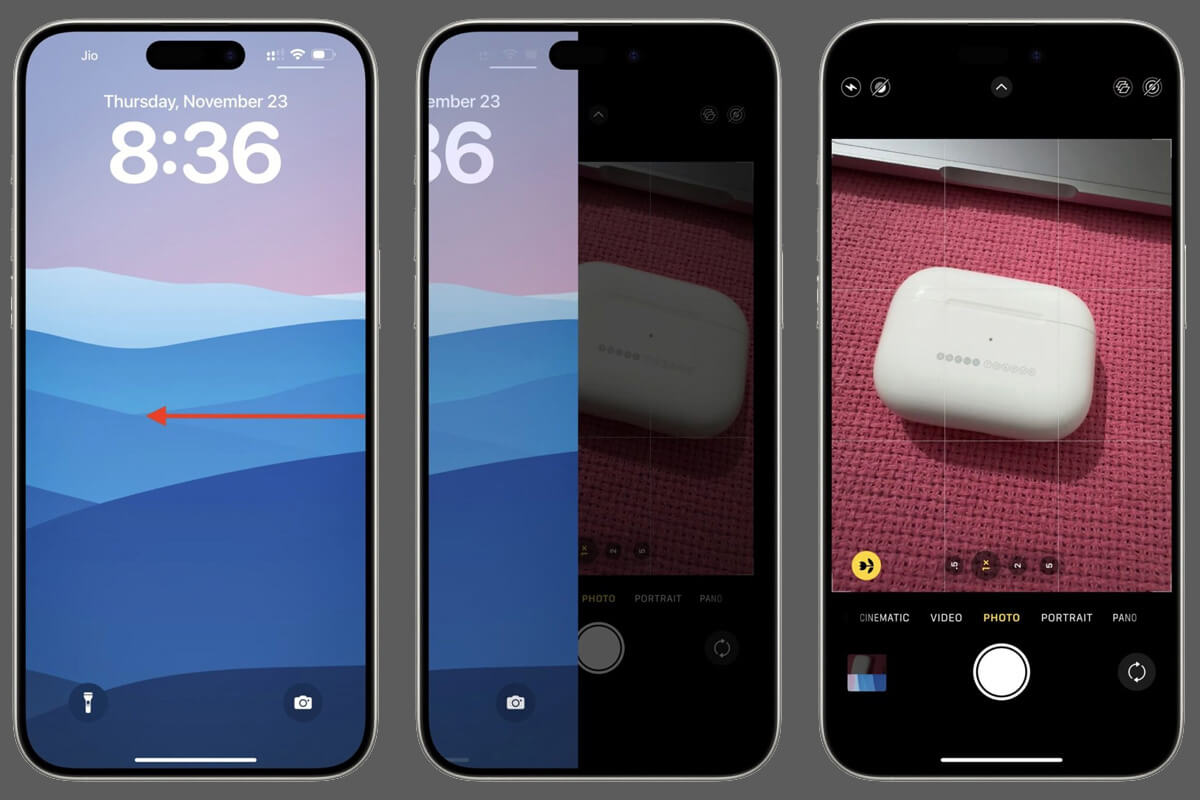
Thêm phím tắt Camera ngay dưới thời gian ở màn hình khóa
Tại màn hình khóa iPhone, ngoài cách nhấn giữ vào biểu tượng camera và vuốt màn hình, thì bạn còn có thể mở nhanh ứng dụng camera bằng cách sử dụng phím tắt.
Để thực hiện, bạn hãy mở ứng dụng Phím tắt (Shortcuts) lên và nhấn vào dấu +, sau đó hãy nhấn vào mục Mở ứng dụng (Open App).
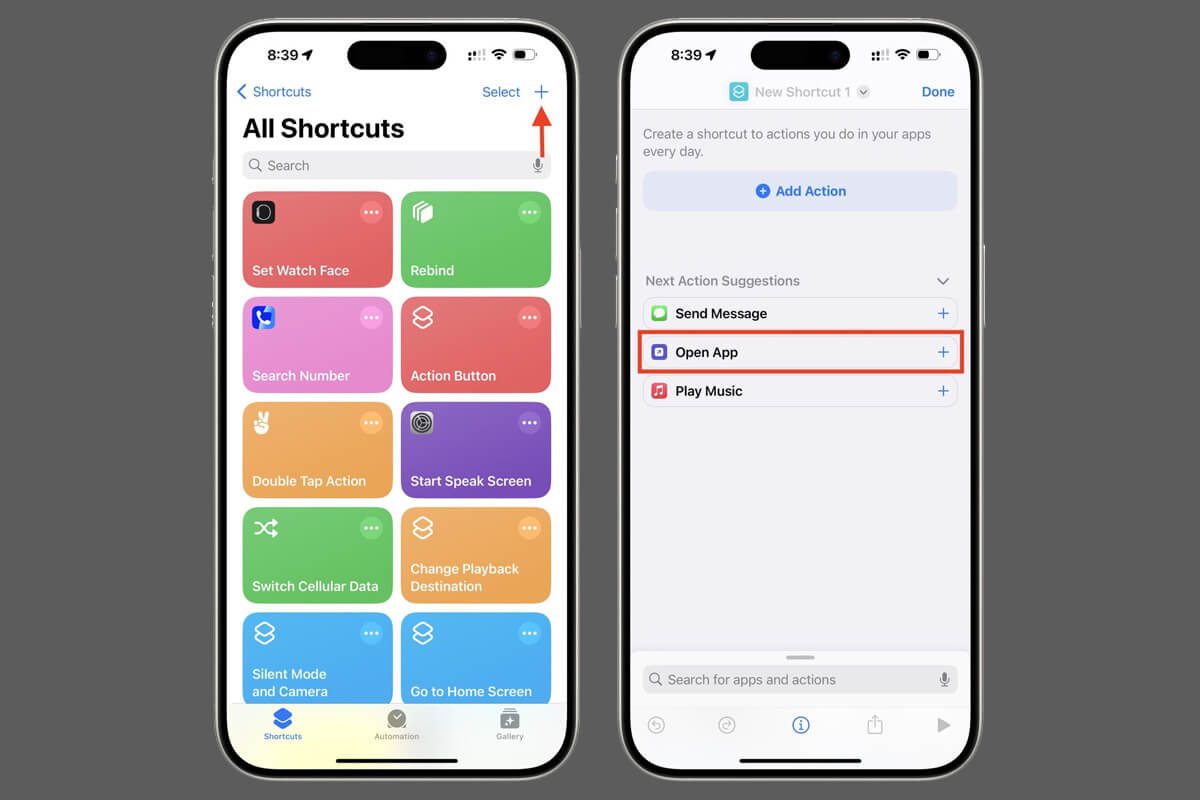
Tiếp theo, hãy ấn vào nút Mở - Ứng dụng (Open - App) và chọn mục Camera.
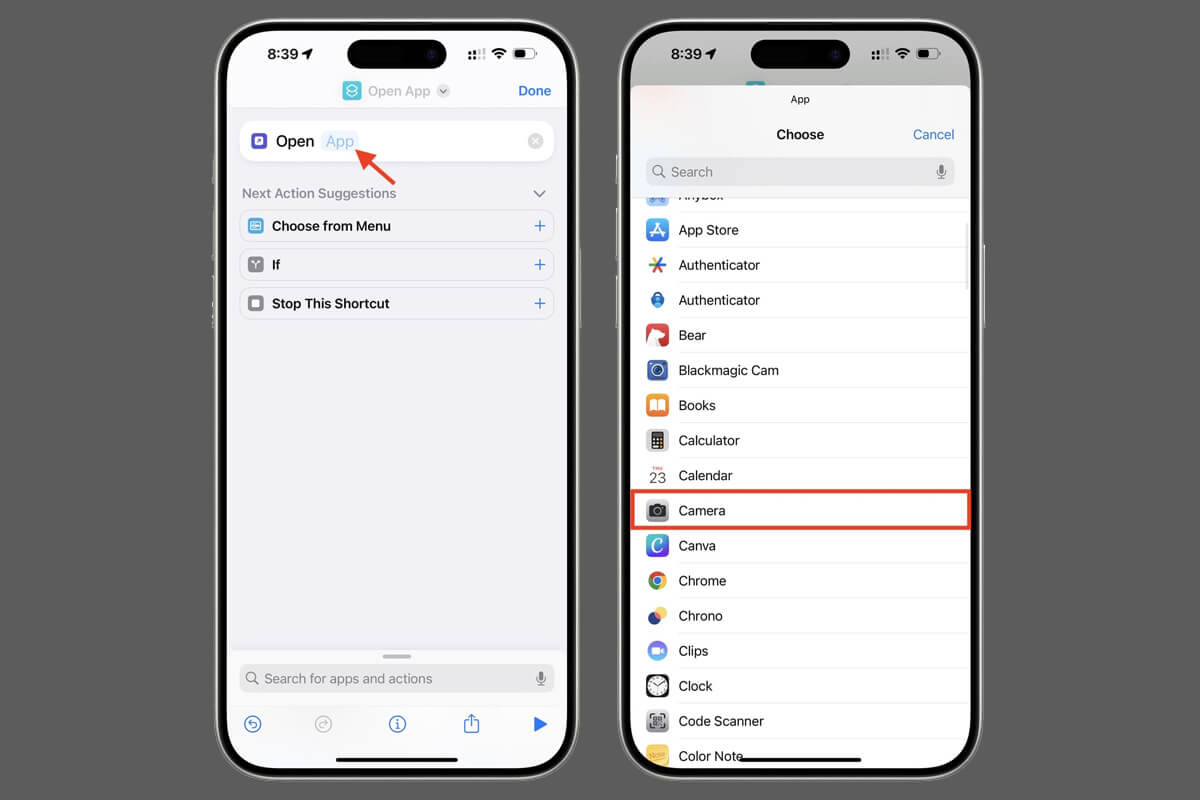
Cuối cùng, bạn chỉ cần làm theo các bước thông thường để thêm Phím tắt này vào tiện ích Màn hình khóa. Trong khi thêm tiện ích, bạn hãy chạm vào phím tắt và chọn phím tắt Mở máy ảnh (Open Camera) là được.
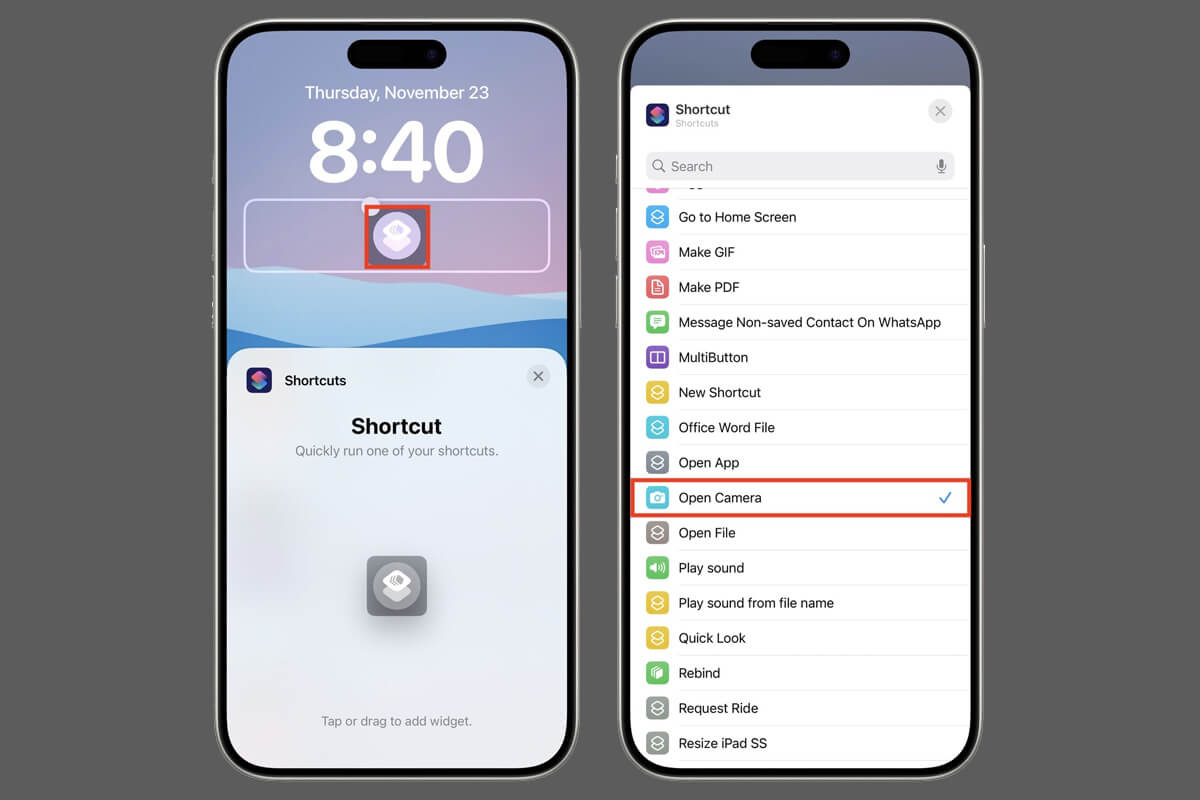
Sau khi hoàn tất, bạn có thể nhấn vào biểu tượng phím tắt trên Màn hình khóa để truy cập ngay vào camera.

Nhấn hai lần vào mặt sau iPhone
Để thực hiện cách này, bạn chỉ cần truy cập vào phần Cài đặt (Settings) của iPhone và chọn Trợ năng (Accessibility). Tiếp theo, nhấn vào mục Cảm ứng (Touch) và chọn Chạm vào mặt sau (Back Tap). Cuối cùng, bạn chỉ cần ấn vào Chạm hai lần (Double Tap) và chọn Camera là xong.
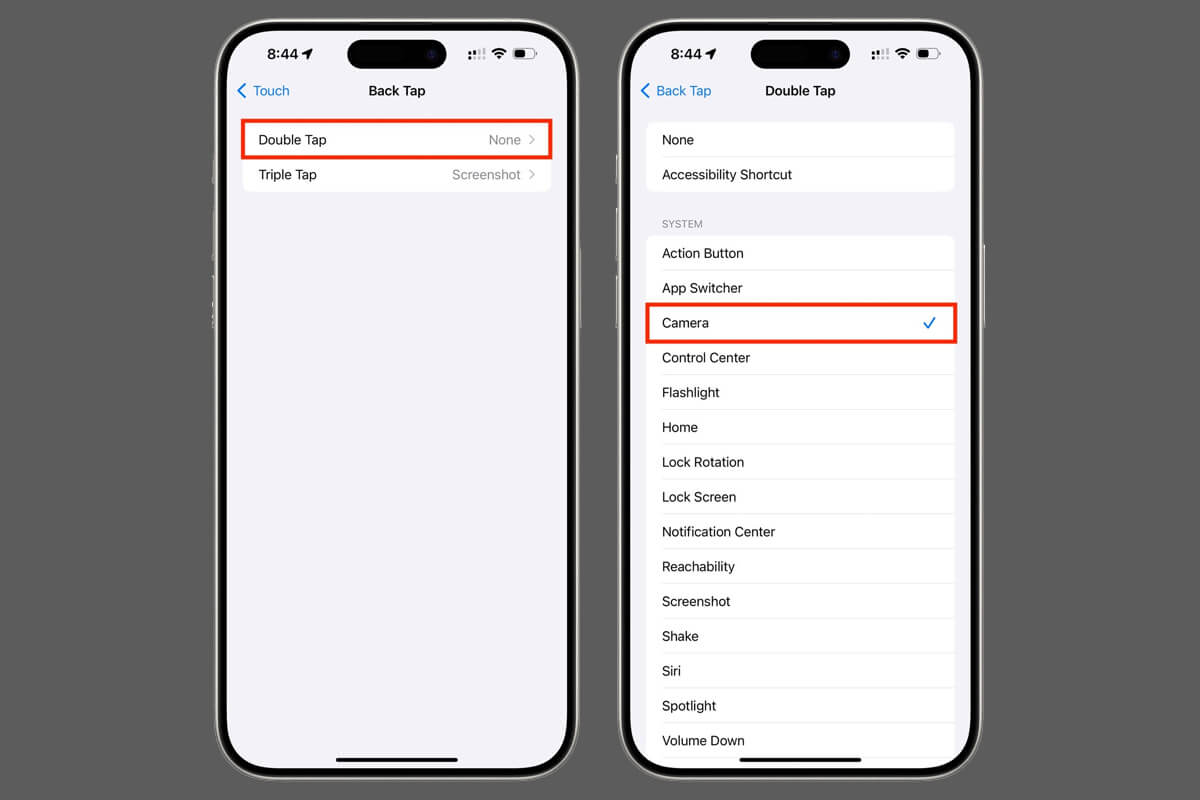
Mang camera lên Trung tâm điều khiển
Với cách này, bạn chỉ cần đi tới phần Cài đặt (Settings) của thiết bị và chọn Trung tâm điều khiển (Control Center). Sau đó, hãy nhấn vào biểu tượng dấu + ngay trước mục Camera là được.
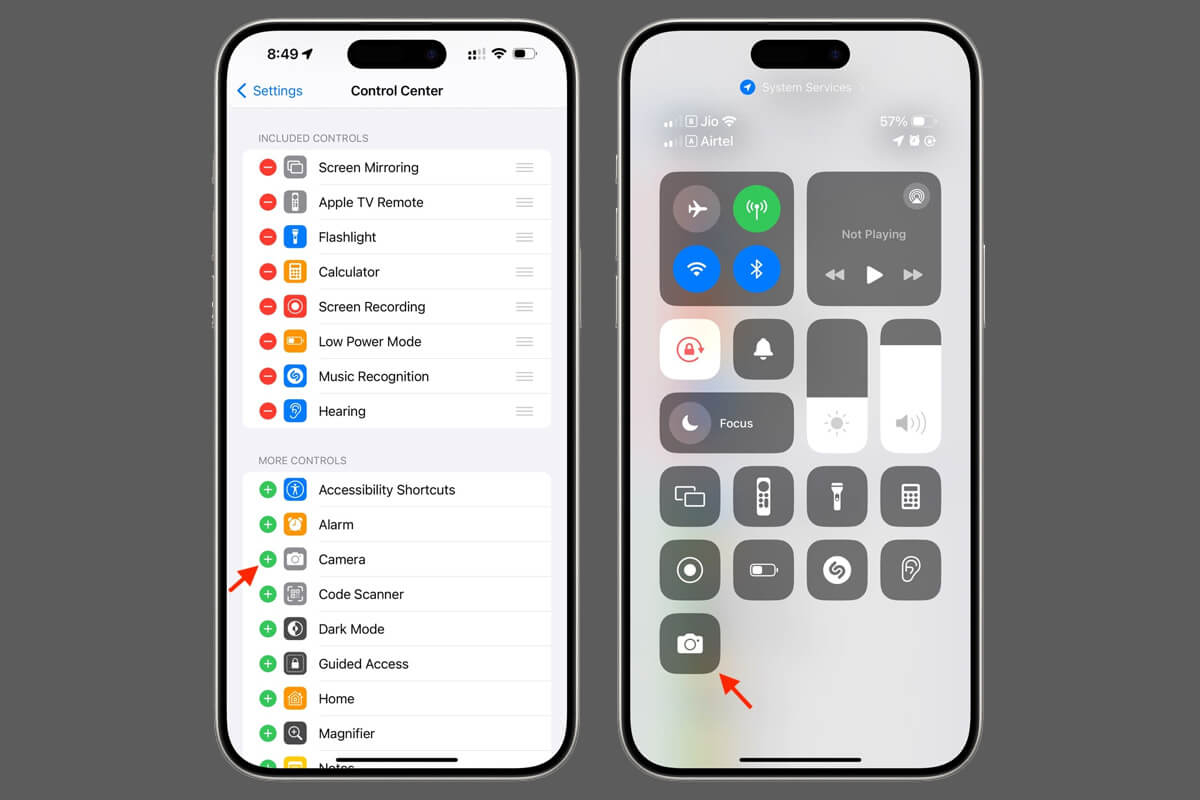
Xem thêm: Cách tải video Instagram về điện thoại trong một nốt nhạc























